В этом быстро развивающемся мире технологий обновления программного обеспечения являются одновременно благом и проклятием. Новые обновления Apple Monetery предоставили пользователям новые интересные функции, которые также улучшили экосистему и выявили некоторые неприятные проблемы. От неожиданных сбоев до проблем совместимости — решение этих проблем, вызванных обновлениями, может стать испытанием даже для самых терпеливых пользователей.
По мере того, как мы углубляемся в досадные проблемы с обновлениями, мы сталкиваемся с некоторыми распространенными препятствиями, с которыми сталкиваются пользователи, такими как «Macos Monterey не загружается», «Почему мой macbook pro не обновляется до Monterey?», «macOS Monterey 12.5 не устанавливается». , «почему мой Mac не обновляется до Monterey?», «Почему не загружается macOS Monterey?», «Мой Mac не обновляется до Monterey?» и список продолжается. В этой статье мы обсудим некоторые из наиболее распространенных проблем с обновлениями, о которых сообщают пользователи, и их решения.
Почему вам следует обновить мой Mac до macOS 12 Monterey?
Обновление вашего Mac до macOS, новейшей операционной системы, имеет жизненно важное значение. Это обновление одновременно вызывает чувство волнения и осторожности. Обновление macOS 12, Monterey содержит множество новых функций, повышенную безопасность и производительность. Однако перед обновлением любого программного обеспечения необходимо учитывать некоторые факторы.
Прежде чем обновлять программное обеспечение, учтите следующие несколько важных моментов:
- Первый и самый важный из них – совместимость. Вам необходимо проверить, соответствуют ли вашему Mac системные требования для Монтерея. Обновление может принести некоторые фантастические функции, но оно не будет полезным, если не будет соответствовать критериям.
- Во-вторых, вам необходимо проверить рабочий процесс вашего программного обеспечения. Если ваш Mac — ваш идеальный компьютер для выполнения важных задач, убедитесь, что все необходимые программы и программы совместимы с Monterey, чтобы избежать каких-либо задержек в вашей производительности.
- Кроме того, найдите минутку, чтобы взглянуть на новые дополнения Монтерея. Соответствуют ли они вашим потребностям и моделям использования? Обновление может быть целесообразным, если вам нравятся такие функции, как Universal Control, улучшенные параметры конфиденциальности и AirPlay для Mac.
- С другой стороны, было бы разумно дождаться решения проблем, возникших после выпуска, на раннем этапе, если ваша нынешняя система надежна и вас устраивает текущий рабочий процесс.
Хотя новое программное обеспечение может быть заманчивым, не менее важно подумать, как оно повлияет на вашу повседневную техническую жизнь. Чтобы обеспечить плавный переход в захватывающий мир macOS 12 Monterey, проведите исследование, примите обоснованное решение и только после этого приступайте к обновлению.
Apple Monterey: проблемы и их решения
Мы упомянули некоторые из наиболее распространенных проблем, с которыми сталкиваются пользователи macOS Monterey при использовании предлагаемых решений.
Проблема 1. macOS Monterey не удается установить на Mac.
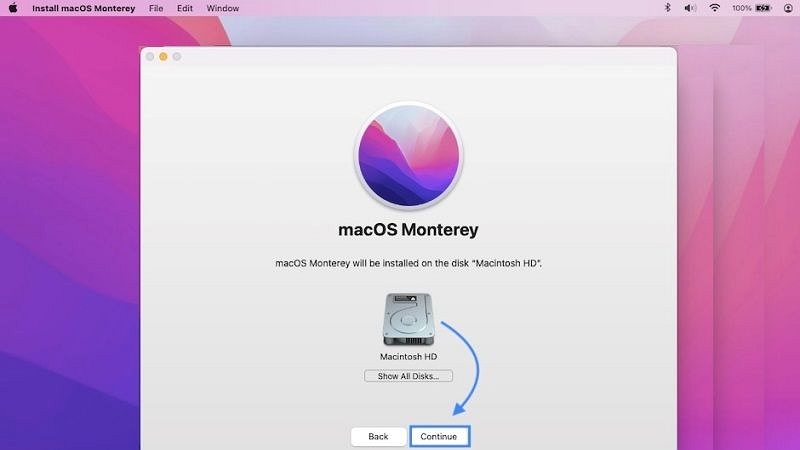
Пользователи столкнулись с проблемами: процесс установки macOS Monterey завершается неудачно. Пользователи также упомянули, что Mac выходит из строя и испытывает трудности с перезагрузкой, когда пользователи пытаются его установить. Чтобы решить эти проблемы, мы упомянули некоторые решения ниже.
Решение:
1. Убедитесь в совместимости вашего Mac с macOS Monterey. Чтобы проверить совместимость, вы можете посетить официальный сайт Apple.
2. Вы должны убедиться, что для процесса установки достаточно свободного места. Если есть нехватка, удалите ненужные файлы и приложения, чтобы освободить место. Для быстрых результатов вы можете использовать Macube Mac Cleaner, инструмент, широко используемый для решения этих проблем. Мы подробно обсудили эти инструменты ниже.
3. Перед началом процесса установки важно иметь стабильное, быстрое и надежное подключение к Интернету.
4. Если у вас возникли проблемы, например, macOS Monterey не устанавливается, перезагрузите устройство и повторите попытку. В противном случае вы можете загрузить Mac в безопасном режиме и повторить попытку.
5. Если вы загрузили поле из App Store, попробуйте загрузить еще раз, так как могли быть загружены поврежденные файлы.
6. После выполнения упомянутых выше решений попробуйте установить macOS Monterey из режима восстановления, если вы по-прежнему сталкиваетесь с трудностями.
Проблема 2. Проверка macOS Monterey должна была пройти более успешно.
В уведомлении об ошибке пользователи информируются о том, что проверка macOS Monterey не удалась. После попытки переустановки они по-прежнему не могут пройти успешную проверку. Ниже приведены некоторые решения этой проблемы.
Решение:
- Было бы полезно, если бы вы убедились, что настройки даты и времени вашего Mac верны. Ошибки проверки могут быть вызваны неправильной датой и временем.
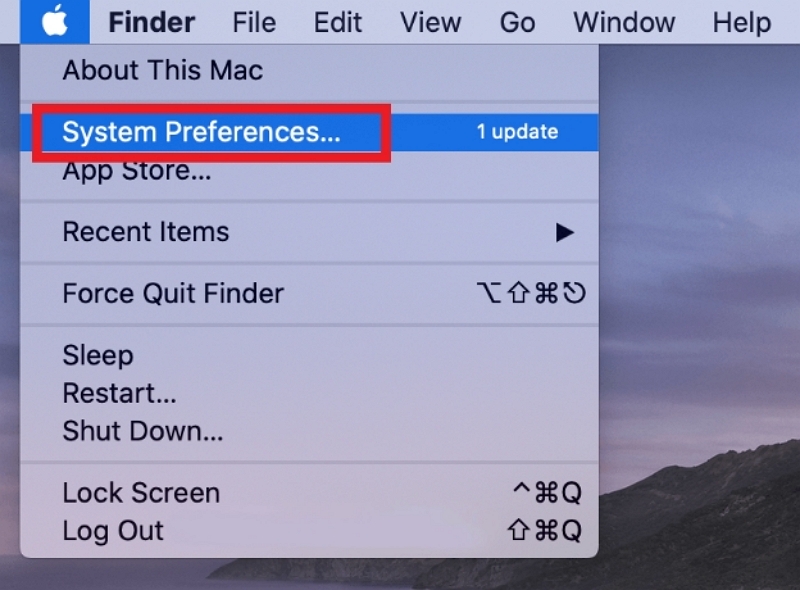
- Убедитесь, что ваше подключение к Интернету надежное. Ненадежное соединение может помешать точной проверке.
- Проблемы с проверкой могут возникнуть, если серверы перегружены. Подождите некоторое время, прежде чем попробовать еще раз.
Проблема 3. Почему мой Mac не обновляется до Monterey? Почему процесс обновления зависает?
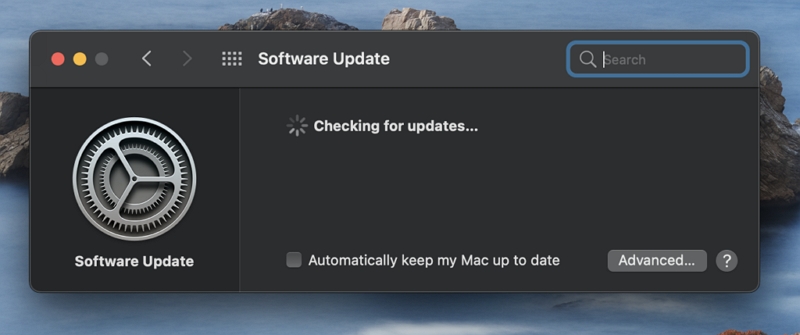
Многие пользователи сталкивались с проблемами: процесс обновления macOS Monterey зависает на определенном проценте. Процесс обновления занимает много времени. Ниже приведены решения этой проблемы.
Решение:
- Иногда обновление может занять больше времени, чем ожидалось. Дайте вашему Mac поработать несколько часов, оставив питание включенным.
- Перезагрузите Mac и повторите попытку обновления. Простой перезапуск иногда может решить проблемы, связанные с обновлением.
- Теперь обновите свой Mac в безопасном режиме. Проблемы с обновлением иногда можно решить с помощью безопасного режима.
- Перезагрузите Mac, нажав Command + Option + P + R, чтобы сбросить NVRAM (энергонезависимую оперативную память) или PRAM (ОЗУ параметров).
- Загрузите и установите комбинированное обновление macOS Monterey с официального сайта Apple. Все файлы, необходимые для обновления, часто включаются в комбинированные обновления.
Проблема 4. Почему приложения VPN не работают должным образом?
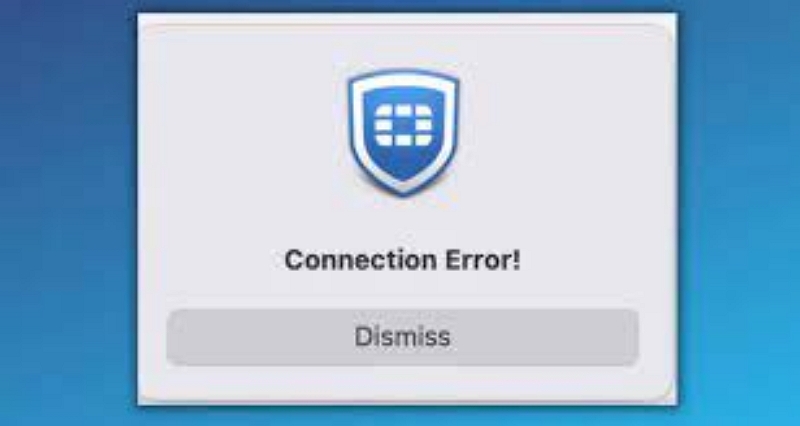
Многие пользователи сталкивались с этой распространенной проблемой. Их VPN-приложения не могут корректно работать после обновления. Эта проблема может быть вызвана тем, что новая функция генерирует другой IP-адрес, отличный от вашего исходного IP-адреса. Решения по устранению этой проблемы следующие.
Решение:
- Убедитесь, что ваше программное обеспечение VPN обновлено. Разработчики часто выпускают обновления, чтобы гарантировать совместимость с новыми версиями macOS.
- Проверьте настройки приложения VPN и убедитесь, что они настроены правильно.
- Если проблема не исчезнет, перезагрузите Mac, удалите программу VPN и переустановите самую последнюю версию с официального сайта провайдера VPN.
- Обратитесь за помощью к провайдеру VPN, если ни одна из вышеперечисленных мер не оказалась успешной.
Проблема 5. Почему AirPlay не работает должным образом?
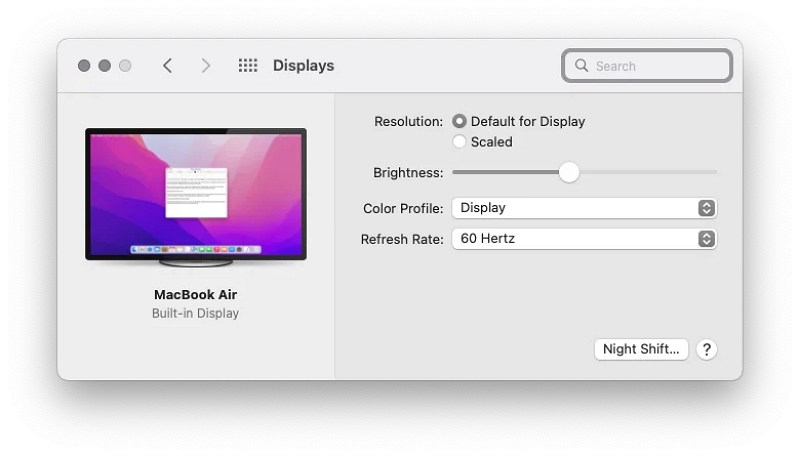
Пользователи столкнулись с проблемами с функциональностью AirPlay в macOS Monterey. Они столкнулись с проблемами, когда AirPlay зависал или работал медленно. Эта проблема может быть вызвана неправильными настройками брандмауэра. Чтобы устранить эти проблемы, ниже приведены некоторые решения.
Решение:
- Убедитесь, что ваш Mac и устройства AirPlay, такие как Apple TV и Smart TV, подключены к одним и тем же сетям Wi-Fi.
- Перезагрузите оба устройства еще раз и попробуйте.
- Включите или отключите AirPlay на своем Mac, подождите некоторое время, а затем включите его снова.
- Убедитесь, что ваш Mac, принимающие устройства AirPlay и другие подключенные устройства используют обновленное программное обеспечение.
- Проверьте настройки брандмауэра вашего Mac. Иногда ограничительные настройки брандмауэра могут мешать работе AirPlay.
Проблема 6. Время автономной работы сократилось после обновления macOS Monterey.
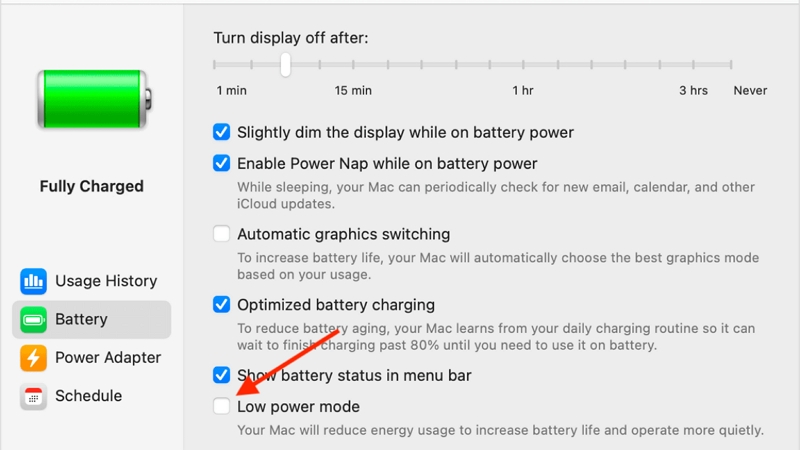
Пользователи macOS заметили уменьшение времени автономной работы после обновления до Monterey. Сокращение времени автономной работы может быть связано с улучшением существующих функций Mac. Чтобы решить эту проблему, ниже приведены некоторые шаги решения.
Решение:
- Найдите все ресурсоемкие приложения или процессы, которые могут потреблять больше энергии, чем обычно, открыв Монитор активности (находится в папке «Утилиты»).
- Выполните сброс контроллера управления системой (SMC), что иногда устраняет проблемы с питанием. В зависимости от модели вашего Mac процедура меняется. Инструкции можно найти на странице поддержки Apple.
- Отключите все нежелательные фоновые программы, которые могут потреблять заряд батареи.
- Внесите изменения в настройки энергосбережения в «Системные настройки» > «Энергосбережение», чтобы продлить срок службы батареи.
- Следите за состоянием батареи вашего Mac. Рассмотрите возможность замены батареи, если ее состояние ухудшилось.
Обновление Monterey Apple принесло различные новые интересные функции, но также вызвало множество неприятных проблем, вызывающих такие трудности, как зависание процесса установки, некорректная работа устройства и многие другие проблемы. Все эти проблемы могут быть связаны с ненужными файлами и ненужными загрузками. Пришло время очистить ваш Mac и оптимизировать его, чтобы он работал лучше.
Вы можете оптимизировать свой Mac и очистить ненужные файлы с помощью Macube Mac Cleaner. Это идеальный инструмент для очистки, который поможет вам очистить ваш Mac и улучшить его работу после обновления. Ниже приведено руководство по Macube Mac Cleaner и шаги, необходимые для начала процесса очистки.
Macube Очиститель Mac: Сброс приложений и очистка Mac
Macube Mac Cleaner — мощная утилита, предназначенная для оптимизируйте и очистите свой Mac. Это поможет вашему Mac работать правильно и повысит производительность за счет удаления всех ненужных файлов, ненужных данных и приложений. Основная особенность заключается в том, что он может сбрасывать приложения, что помогает справляться с приложениями, которые часто вызывают проблемы с правильной работой.
Скачать Бесплатно Скачать Бесплатно
Некоторые из лучших функций заключаются в следующем:
i) Сброс приложения: Macube Mac Cleaner помогает вам сбросить настройки приложений к настройкам по умолчанию, что решает проблемы, вызванные повреждением файлов или неправильной конфигурацией.
ii) Очистка ненужных файлов: Этот инструмент просканирует все ненужные файлы, данные кэша, а также старые и ненужные загрузки. Он удалит весь мусор и освободит достаточно места для хранения данных для повышения производительности.
iii) Обнаружение больших файлов: Этот инструмент определяет список больших файлов и позволяет вам решить, сохранить их или удалить.
iv) Защита конфиденциальности: Macube Mac Cleaner поможет вам безопасно удалить все действия в Интернете, такие как история браузера, файлы cookie и данные кэша, сохраняя при этом вашу конфиденциальность.
Пошаговое руководство
Шаг 1: Сначала запустите Macube Cleaner и выберите Smart Scan в меню слева.
Шаг 2. Нажмите кнопку «Сканировать», чтобы после этого продолжить сканирование устройства.

Шаг 3: Выберите файлы и данные, которые вы хотите удалить, из списка элементов.

Шаг 4: Чтобы завершить очистку вашего Mac, нажмите «Очистить».

Часто задаваемые вопросы (FAQ)
Почему я не могу установить macOS Monterey?
Двумя наиболее распространенными причинами являются нехватка места и несовместимость вашей системы Mac.
После установки обновления macOS Monterey мой Mac работает медленно. Что я должен делать?
Несколько факторов могут способствовать снижению производительности после обновления. Вы можете перезагрузить свой Mac, удалить ненужные фоновые программы и поискать обновления программного обеспечения. Рассмотрите возможность выполнения чистой установки операционной системы или сброса NVRAM/PRAM, если проблема не исчезнет.
Я не могу подключиться к Wi-Fi после обновления до macOS Monterey. Как я могу это исправить?
Сначала перезагрузите Mac и маршрутизатор. Убедитесь, что пароль для вашей сети Wi-Fi верен. Перейдите в «Системные настройки» > «Сеть» > «Wi-Fi» > «Дополнительно» > «Удалить избранные сети», чтобы попытаться сбросить настройки сети, если проблема не исчезнет. Попробуйте снова подключиться к сети и посмотрите, решит ли это проблему.
Заключение
В статье выше мы упомянули некоторые из наиболее распространенных проблем, с которыми сталкиваются пользователи MacOS после обновления до последней версии. Мы также обсудили решения этих проблем в пошаговом руководстве. Вы можете пройти все проблемы и их решения. Если у вас возникнут проблемы со сбросом приложений и очисткой Mac, мы рекомендуем Macube Mac Cleaner.
Горячие Изделия

Очиститель Macube
Ускорьте работу вашего Mac и устраните неполадки с легкостью с помощью Macube полнофункциональная бесплатная пробная версия!
Начать бесплатную пробную версию